加载Tomcat
您可以通过两种方式在您的计算机上安装 Tomcat:使用 Windows Installer 或将其下载为存档文件。第一种方法更简单,而第二种方法允许您管理设置和安装 Web 服务器的所有方面。
让我们从一种简单的方法开始,然后您将自己决定您喜欢哪一种。
您可以从其官方页面下载 Tomcat 。在此页面上,我们可以看到各种下载选项:作为存档,足以解压,或作为安装程序。
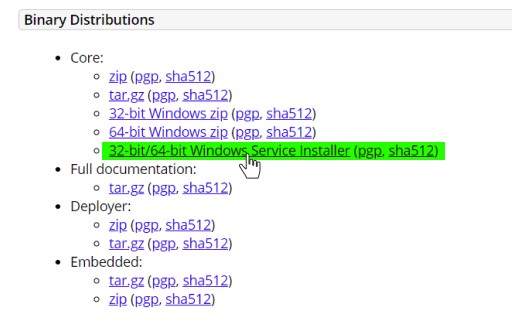
Tomcat 的安装方式有很多种,为了简单起见,我们将选择32 位/64 位 Windows Service Installer。
安装和配置 Tomcat
选择此选项后,安装程序将下载到您的计算机,您必须运行它并接受许可协议。
然后你需要配置安装的组件:

这个阶段可以选择我们要安装的组件,具体可以选择Service Startup项,Tomcat会在系统启动时自动启动。您可以选择所有内容,也可以将自己限制在默认情况下已选择的那些组件。
接下来,系统会提示您配置端口和一些额外的 Tomcat 配置点:

接受请求的 Web 服务器的标准端口是 80。但它可能已被另一个 Web 服务器占用。甚至 Skype、Telegram 等程序。因此,我们将在此字段中填写数字 8081(但您可以保留 80)。
然后您需要指定将要使用的 JRE 的位置:

安装程序通常会确定 Java 本身的路径,但如果安装了多个 JRE,则可以选择不同的。
最后,您需要指定安装 Tomcat 的文件夹:

我建议保留默认路径。之后,实际上将安装 Tomcat。
安装后,在最后一个屏幕上,选择运行 Apache Tomcat 选项并单击完成按钮。之后,Tomcat 将启动,您将能够使用它。

确保 Tomcat 正在运行。为此,让我们转到http://localhost:8081 的浏览器行。在本例中,8081 是在上述安装步骤中指定的端口。
如果 Tomcat 安装并运行正常,那么在浏览器中我们会看到一些标准的内容:

启动和停止服务
如果您需要在 Windows 上启动或停止 Tomcat 服务,那么您需要:
步骤 1.打开任务管理器 Ctrl+Shift+Esc。
第 2 步。打开“服务”选项卡并在此处找到 Tomcat 服务。
步骤 3.停止 Tomcat9 服务。
右栏显示其状态 Running/Running 或 Stopped/Stopped。
右键单击 Tomcat9 行,然后单击停止服务/停止。

要停止该服务,请单击停止服务,如果 Tomcat 服务正在运行,则此项将处于活动状态。

GO TO FULL VERSION